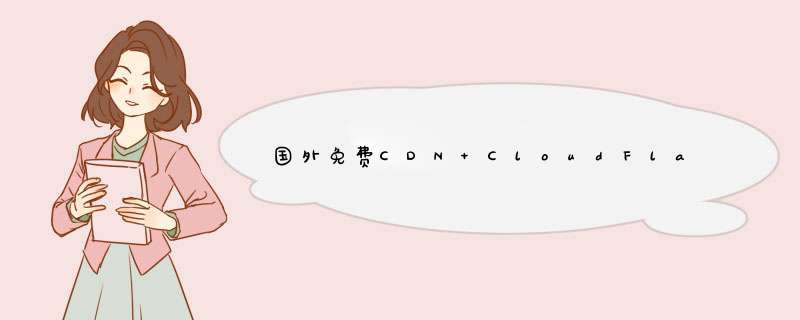
第一步:打开CloudFlare(www.cloudflare.com)的首页
一个华丽的页面映入眼帘,我们点击sign
up
now!(现在注册!)点击后就会进入注册页面
第二步:注册CloudFlare帐号
这里输入正确的信息后,点击create
account
now(现在创建账户)进行注册。相关信息翻译如下:
Your
address(您的电子邮件地址)
Confirm
address(确认电子邮件地址)
Choose
a
username(选择一个用户名)
Password(密码)
Confirm
password(确认密码)
The
legal
bit(法律条款)
第三步:输入网站域名
直接输入需要CDN的域名,然后点击Add
Website。
然后会出现这样的一个页面
这里是在扫描你的域名记录,扫描后你的域名记录都会在这里,这样会免去你再次解析域名。
扫描后点击继续(continue)
这里列出了你的域名DNS记录,如果不对或者还需添加可以自行更改。然后点击I've
added
all
missing
records,
continue(我已经添加了所有丢失的记录,继续)
第四步:配置你的CDN
这里可以进行简单的CDN配置,你可以按照自己的需求自由设置,如果不懂可以按照如下建议设置:
Choose
a
plan(选择一个方案):默认即可
Performance(性能):CDN
+
basic
optimizations
(faster)
(CDN
+
基本优化(快))
Security(安全):为了不影响正常浏览可以选择,可以选择:Low(低)或者
Essentially
off(关闭)
第五步:更新域名DNS服务器
这里只需将你原来域名的DNS服务器更改成提供的CloudFlare
DNS服务器即可,一般域名控制面板都有这个功能。如果不可以更改,联系你的域名注册商即可,一般大型域名注册商如godaddy、万网、新网等都可以很方便的更改DNS服务器。
更改后点击I've
updated
my
nameservers,
continue(我已经更新我的域名服务器,继续)
到这里大功告成了,你只需静静的等待DNS服务器更新,一般很快即可生效,最慢也是48小时内。当你成功申请CDN后只需运行CMD,ping你的域名如果发现IP地址变了那就是成功了。申请CloudFlare的最大的好处就是提升国外空间访问速度,可以隐藏你网站的IP地址,减少安全隐患。本文由
213小说(http://www.213xs.com/)原创投稿,请尊重作者智力劳动成果,转载请保留链接及版权,不胜感激。
1、这是国外的加速服务,如果你的网站是在国外访问,可以使用,你注册帐户后,通过帐户验证,添加域名跟着操作一步步进行就可以完成CDN加速了;2、如果是在国内,并不推荐,用户在国内还是使用国内的CDN比较好一些,这样速度很快,你可以使用 加速乐 做CDN加速,效果很明显;
1、本地Cache加速 提高了企业站点(尤其含有大量图片和静态页面站点)的访问速度,并大大提高以上性质站点的稳定性2、镜像服务 消除了不同运营商之间互联的瓶颈造成的影响,实现了跨运营商的网络加速,保证不同网络中的用户都能得到良好的访问质量。
3、远程加速 远程访问用户根据DNS负载均衡技术 智能自动选择Cache服务器,选择最快的Cache服务器,加快远程访问的速度
4、带宽优化 自动生成服务器的远程Mirror(镜像)cache服务器,远程用户访问时从cache服务器上读取数据,减少远程访问的带宽、分担网络流量、减轻原站点WEB服务器负载等功能。
5、集群抗攻击 广泛分布的CDN节点加上节点之间的智能冗余机制,可以有效地预防黑客入侵以及降低各种D.D.o.S攻击对网站的影响,同时保证较好的服务质量 。
目前国内的cdn做的也非常好,在国内各个地区都有速度非常快的节点,同时在国外也有高防御的节点,像360的/百度的。还有沈阳的一家叫 DIYCDN 的也不错,评价挺高的。
欢迎分享,转载请注明来源:夏雨云

 微信扫一扫
微信扫一扫
 支付宝扫一扫
支付宝扫一扫
评论列表(0条)